
Nếu bạn để ý thì trong quá trình bạn sử dụng máy tính, bạn tiến hành mở các ứng dụng để sử dụng để làm việc trong một khoảng thời gian nào đó nhưng vì một lý do nào đó mà bạn tiến hành khởi động lại máy tính đột ngột mà chưa tiến hành tắt các ứng dụng đang làm việc thì khi máy tính khởi động nên các ứng dụng đó tự động khởi động nên và sắn àng ở trạng thái làm việc cho bạn.

Tính năng tự động khởi động lại các ứng dụng này thì từ phiên bản Windows 1803 trở về sau đã tự động bật sẵn cho bạn rồi. Tính năng này như là con dao 2 lưỡi vậy. Hại có, lợi cũng có. Trả dụ rằng bạn mượn máy tính người khác để sử dụng thì vấn để tự động khợi động lại ứng dùng thì mình thấy nó bất cập lắm. Nếu họ nhìn thấy được bạn mở các ứng dụng, trình duyệt liên quan đến vấn đề nhảy cảm thì điều này là không tốt đúng không?
Ngược lại nếu máy tính bạn là máy tính cá nhân của riêng bạn thì vấn đề này cũng không đáng lo ngại lắm đúng không. Nó giúp bạn khởi động lại ứng dụng đang làm việc dở luôn bạn đỡ mất công phải bật lại ứng dụng đó nữa giúp rút ngắn thời gian cho bạn.
Nếu bạn sử dụng trình duyệt ví dụ như là Google Chrome chẳng hạn thì tính năng tương tự như hệ thống Win 10 thì Chrome cũng có. Mình ví dụ như này, Khi bạn lướt Web mở các tab khác nhau sau đó bạn tắt máy hay là khởi động lại máy tính sau đó bật lại Google Chrome. Thì lập tức Chrome sẽ hiện nên thống báo rằng “trình duyệt bạn tắt chưa đúng cách, bạn có muốn khôi phục lại các tab không?” thì ở đây các ứng dụng bạn mở sẽ không có các cảnh báo như vậy thì sẽ có mặc định hệ thống Windows sẽ giúp bạn khởi động lại các ứng dụng đó.
Nếu bạn không có nhu cầu hay không muốn tự động mở lại các ứng trước đó đã mở thì bài viết này sẽ giúp bạn làm được điều này. Thực ra thì nó cũng không khó khăn đâu chỉ cần bạn thao tác vài thao tác trong phần cài đặt của hệ thống thì bạn đã tắt rồi đó. Và ngay bây giờ mình sẽ hướng dẫn bạn làm luôn nhé 🙂
Thủ thuật tắt Windows 10 tự động mở lại ứng dụng khi tắt máy, khởi động lại
Bước 1: Đầu tiên bạn tiến hành mở Windows Settings nên hoặc bạn có thể sử dụng phím tắt đó là sử dụng đồng thời 2 nút trên bàn phím đó là Windows + I để tiến hành mở Windows Settings nên nhé. Tại phần hiện thị tổng quan các phần cài đặt bạn hãy nhấn vào tùy chọn đó là Account như hình phía dưới nhé.
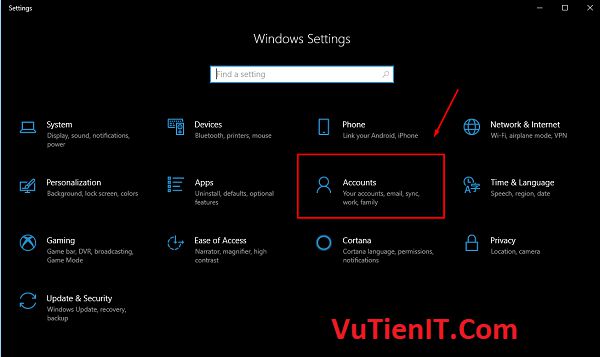
Bước 2: Sau đó bạn nhấn vào Tab đó là Sign-in options Phía bên phải bạn cuộn chuột xuống và tìm đến dòng có chữ đó là “Use my sign-on info to automatically finish setting up my device and reaopen my apps after an update or restart” đại loại dịch sang Tiếng Việt đó là “Sử dụng thông tin đăng nhập của tôi để tự động kết thúc thiết lập thiết bị của tôi và mở lại ứng dụng của tôi sau khi cập nhật hoặc khởi động lại”.
Bạn sẽ thấy mặc định nó ở trạng thái là On bạn hãy nhấn vào đó để chuyển về trạng thái Off (tắt) nhé bạn.
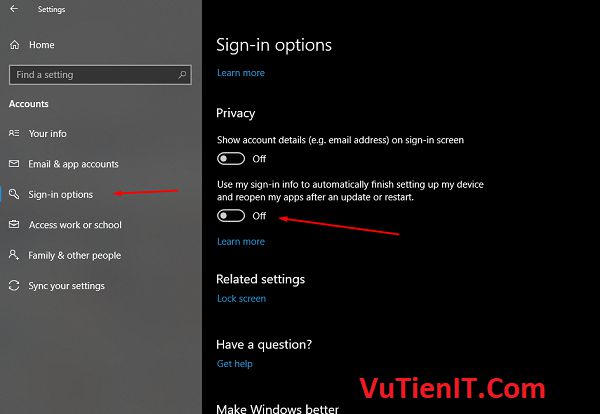
Từ bây giờ thì khi bạn đang mở các ứng dụng đang dở mà bạn tắt máy hay khởi động lại máy thì khi máy tính khởi động nên các ứng dụng trước đó bạn đã mở thì giờ sẽ không được tự động khởi động nên nữa.
Tổng Kết
Chỉ với vài bước cấu hình trên bạn đã giải quyết được vấn đề tự động mở ứng dụng rồi đó. Theo cá nhân mình thì nếu máy tính bạn chỉ một mình bạn sử dụng thì bạn có thể để mặc định tùy chọn này ở trạng thái là On (mở). Ngược lại nếu máy tính bạn có nhiều người sử dụng mà bạn không muốn trước đó bạn mở ứng dụng gì khi máy tính tắt máy, khởi động lại đột ngột thì bạn nên tắt nó đi để tránh lộ các thông tin nhảy cảm nhé!
